Kako spojiti PS4 na laptop
PlayStation 4 je najmoćnija i najfunkcionalnija igraća konzola našeg vremena. Ljudi najčešće kupuju ovu konzolu za ekskluzivne igre koje se mogu igrati samo izravno na ovoj platformi. Zbog toga nastaje sukob između korisnika konzola i osobnih računala: oni koji posjeduju računala smatraju da su igraće konzole samo bacanje novca.

Međutim, postoji još jedna kategorija ljudi - oni radije kombiniraju obje platforme. Najčešće se za to koriste PS4 ili PS3 i prijenosno računalo ili monitor računala. Ovo rješenje omogućuje diverzifikaciju kontrole set-top box-a, pa stoga njegova uporaba postaje udobnija i funkcionalnija.
Sadržaj članka
Što vam je potrebno za spajanje ps4 na prijenosno računalo
Ove platforme kombiniraju se kako bi pojednostavile kontrolu nad konzolom, budući da korištenje gamepada za alternativne zadatke nije uvijek zgodno, to je posebno vidljivo prilikom surfanja Internetom. Bit će puno lakše i brže tipkati tekst na tipkovnici nego obraćati pozornost na svako slovo, svaki put pomičući kontrolnu tipku.
Osim toga, metodu koriste i oni koji kod kuće nemaju televizor, ali imaju laptop. Štoviše, igraća konzola ne može uvijek u potpunosti komunicirati s televizorom - ponekad se stariji modeli opreme jednostavno ne otkrivaju. S prijenosnim računalom sve je mnogo jednostavnije, glavna stvar je prisutnost slobodnih konektora.
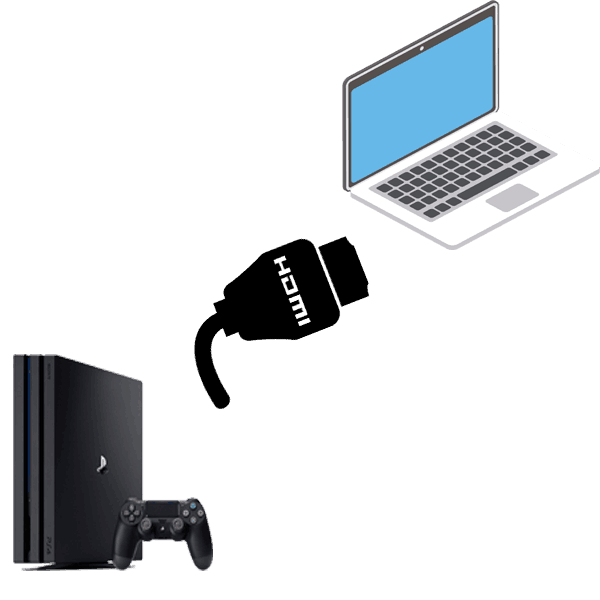
Postoji nekoliko načina za povezivanje vašeg PlayStation 4 ili PS3 s drugim uređajem. Najjednostavniji od njih je povezivanje preko HDMI adaptera na monitor. Ako je monitor zastario i ima VGA priključak, morat ćete kupiti poseban adapter koji se zove: VGA - HDMI.
Povezivanje prijenosnog računala mnogo je kompliciranije, ali ne morate brinuti o dodatnim adapterima, jer vam je potreban samo internet i poseban program.
Važno! Treba razumjeti da uređaj mora imati visoke karakteristike, inače puna interakcija neće raditi. Stari uređaji s manje od 4 gigabajta RAM-a nisu prikladni za povezivanje PS4.
Važne točke prije spajanja
Prva stvar na koju biste trebali obratiti pozornost je ažuriranje upravljačkih programa. Ako upravljački programi na prijenosnom računalu nisu ažurirani na vrijeme, to može ozbiljno zakomplicirati cijeli proces. Treba ažurirati sve moguće resurse: video karticu, zvučnu karticu, procesor itd.
Da biste to učinili mnogo lakše i brže, najbolje je koristiti poseban program koji proučava sustav uređaja i također analizira instalirani softver. Ako su upravljački programi zastarjeli, program će automatski instalirati najnoviju verziju. Najučinkovitiji i najpouzdaniji pomoćnik u ovom pitanju je uslužni program "DriverPack Solution".
Također, kako biste povezali igraću konzolu, morate instalirati program "PS4 Remote Play". Njegova verzija mora biti najnovija, stoga biste je trebali preuzeti na službenoj Microsoftovoj web stranici, u odgovarajućem odjeljku.Inače će se korisnik susresti s problemom kompatibilnosti softvera ili jednostavno dobiti virus na svoj uređaj iz nepoznatih izvora na Internetu.

Također ćete morati pratiti ažuriranja same igraće konzole, budući da se nove verzije programa također prilagođavaju ažuriranjima za PlayStation 4. Prilikom preuzimanja i instaliranja datoteke bit će detaljno opisana potrebna verzija ažuriranja.
Povezivanje PS4 s prijenosnim računalom korak po korak
Prvi korak u povezivanju konzole s uređajem je preuzimanje i instaliranje programa “PS4 Remote Play”. Da biste ga preuzeli, morate otići na službenu web stranicu programera aplikacija, gdje će se od vas tražiti da odaberete verziju operativnog sustava uređaja, kao i njegovu bitnu dubinu. To možete vidjeti u svojstvima računala desnim klikom na ikonu "Moje računalo". Nakon toga započet će preuzimanje programa i njegova daljnja instalacija, u kojoj ćete morati odrediti mjesto instalacije, kao i dodatne parametre.
Zatim morate provesti isti postupak, ali na samoj igraćoj konzoli. Aplikacija se može pronaći na tržištu. Nakon toga ga instalirajte i postavite potrebne parametre.

Ako je sve uspješno završeno, na radnoj površini prijenosnog računala pojavit će se ikona pod nazivom "PlayStation 4 Remote Play"; kliknite na nju i pokrenite program. Prije pokretanja ažuriranje će se provjeriti i instalirati, a zatim će se prikazati dijaloški okvir s natpisom "Prijava na mrežu". Kliknite da na navedenu vrijednost, a zatim podesite kvalitetu slike i broj sličica - idealno bi trebalo biti 60 sličica.
Potvrđujemo postavljene vrijednosti i idemo na samu konzolu, ovdje samo trebate otići na postavke i potvrditi okvir pored vrijednosti: "Dopusti daljinsko povezivanje." Zatim morate odabrati stavku "Traži uređaj". Ako je sve učinjeno ispravno, set-top box će pronaći vezu s prijenosnim računalom i zatim prikazati svoju sliku na zaslonu uređaja. Tada možete sigurno koristiti prijenosno računalo i kontrolirati samu konzolu.





